如何在 iPhone XR 上添加 QQ 邮箱?
2023-06-02 330iPhone 自带邮件应用,我们可以在里面添加几个不同的邮箱地址,这样就不用去分别下载多个邮箱的 App 了。
不过,当我们在进行设置 QQ 邮箱时,可能会遇到设置完毕之后,邮箱无法正常接收邮件的问题,或者提示“用户名或密码错误”,这是因为设置的时候填写信息错误造成的,一起来看看添加 QQ 邮箱的正确方式吧:
一、获取授权码
1.我们需要先在电脑上打开并登陆 QQ 邮箱,并点击用户名下方的【设置】,然后点击【帐户】。

2.在网页中下拉,找到“IMAP/SMTP服务”,默认显示已关闭,点击右边【开启】按钮。
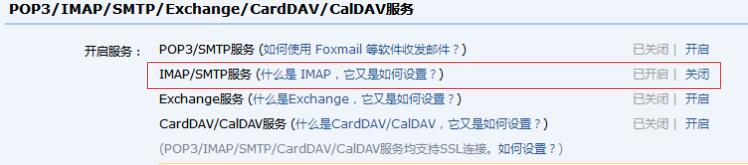
当您点击之后会弹出一个新的对话框,提示您需要验证密保,您使用 QQ 绑定的手机号码发送短信即可。
发送短信之后,点击【我已发送】,此对话框中就会生成一串“授权码”。您可以先记下“授权码”,之后会用到,然后请记得点击邮箱左下角的【保存更改】按钮。
二、在 iPhone 中添加 QQ 邮箱
1.打开 iPhone 设置,依次点击【账户与密码】-【添加账户】-【其它】-【添加邮件账户】。
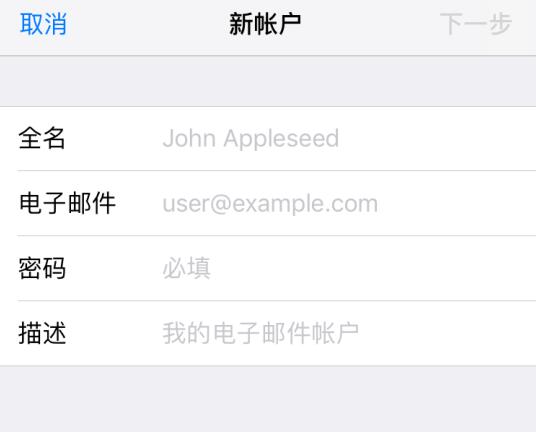
2.请您按如下提示填写信息:
全名:可按您的喜好填写。
电子邮件:请输入准确的 QQ 邮箱地址,如果您使用的是 vip 邮箱,请按“xxxxx@vip.qq.com”格式输入。
密码:此处不要填写您的 QQ 密码,需要输入之前获取的“授权码”。
若您记录下来的“授权码”已经失效,可参考第一步在电脑端重新点击“生成授权码”。
描述:可随意填写。
填写完毕之后,点击下一步进行保存,您就可以在 iPhone 邮件应用中使用 QQ 邮箱了。
相关资讯
查看更多-

iOS 19 将进一步扩展 Apple Intelligence 功能至更多苹果应用
-

彭博社称苹果 AI 团队面临巨大挑战:Siri 功能未达预期,团队分歧、呼吁调整领导层
-

拼多多商家设置多价格技巧:如何合理设定区间价?
-

苹果 2025 款 M4 MacBook Air 细节:支持外接两台 6K 显示器、Wi-Fi 6E、近距离设置功能
-

苹果 iOS 18.4 Beta 测试版为 App Store 引入 AI 评论摘要功能,年内扩展至更多语言及地区
-

谷歌客场作战和“苹果牌 AI”抢客户:iPhone 版 Gemini 上线锁屏小组件,主要功能一步直达
-

苹果 macOS 15.4 开发者预览版 Beta 2 发布:引入邮件分类功能,Apple Intelligence 正扩展支持更多语言
-

苹果这刀法我看不明白了! iPhone16e发布但这10项功能被减配
-

为了轻薄,iPhone 17 Air或缺失三个功能
-

阿里Qwen团队新推“深度思考”模型,联网搜索功能引关注
最新资讯
查看更多-

- 4005mAh+27W 快充,1小时48分钟充满,iPhone 16e 0-100 充电全程测试
- 2025-03-12 172
-

- 苹果键盘26年来变革!未来Mac统一采用多了一条线的静音键
- 2025-03-09 174
-

- iPhone 16e到底适合哪些人买 哪些人要避坑:一文读懂
- 2025-03-08 180
-

- 再补就真买得起了!苹果 M4 MacBook Air 16G 首发 7 折 5799 元 12 期免息
- 2025-03-08 253
-

- iPhone 17 Air续航或不会成为短板?消息称将配备高密度电池
- 2025-03-08 240
热门应用
查看更多-

- 快听小说 3.2.4
- 新闻阅读 | 83.4 MB
-

- 360漫画破解版全部免费看 1.0.0
- 漫画 | 222.73 MB
-

- 社团学姐在线观看下拉式漫画免费 1.0.0
- 漫画 | 222.73 MB
-

- 樱花漫画免费漫画在线入口页面 1.0.0
- 漫画 | 222.73 MB
-

- 亲子餐厅免费阅读 1.0.0
- 漫画 | 222.73 MB
-
 下载
下载
湘ICP备19005331号-4copyright?2018-2025
guofenkong.com 版权所有
果粉控是专业苹果设备信息查询平台
提供最新的IOS系统固件下载
相关APP应用及游戏下载,绿色无毒,下载速度快。
联系邮箱:guofenkong@163.com